Hinweis – TA Triumph-Adler 2550ci Benutzerhandbuch
Seite 185
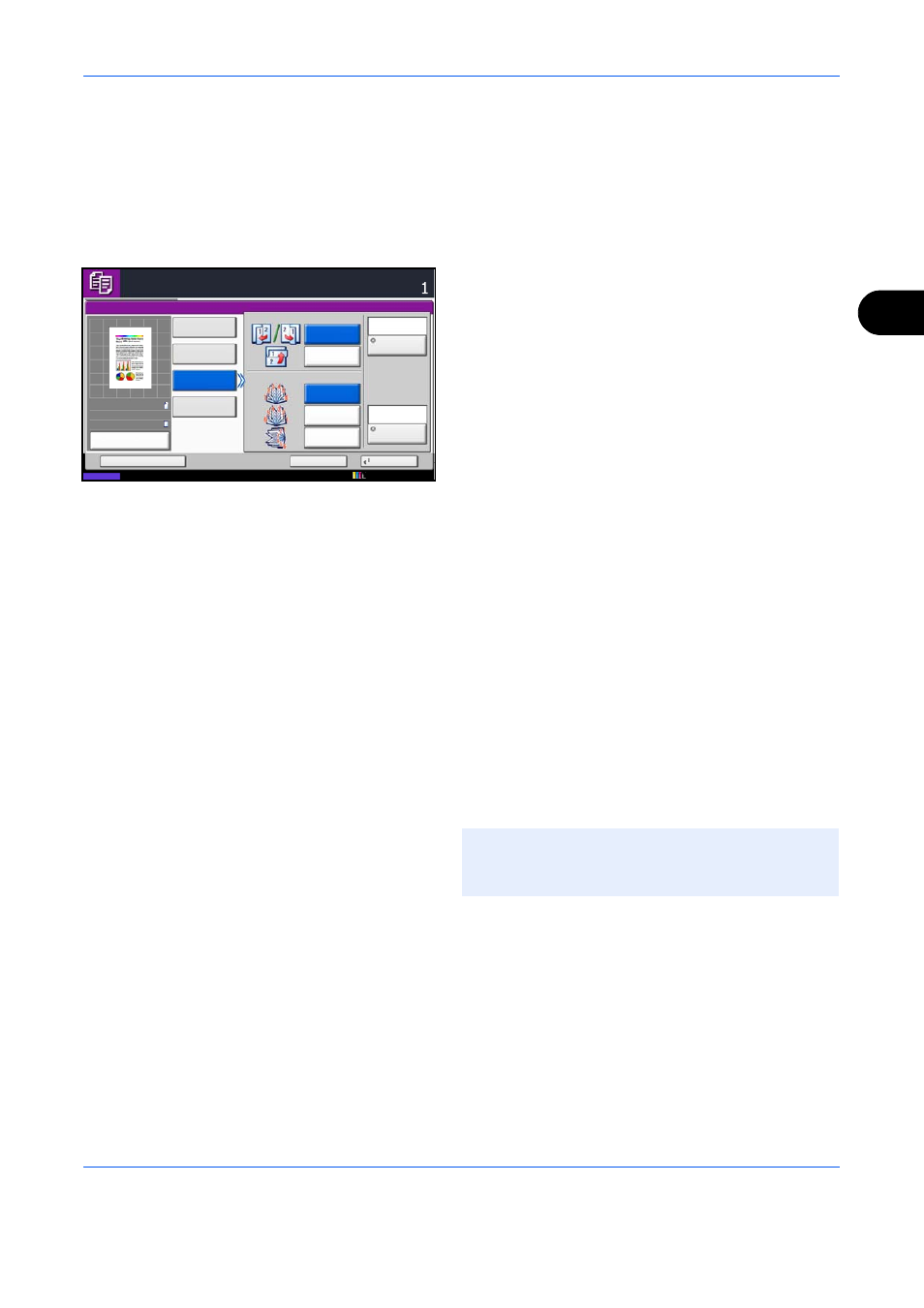
Kopierbetrieb
4-19
4
Das Kopieren mit Broschürenerstellung wird nachstehend erklärt.
1
Drücken Sie die Taste Kopieren.
2
Legen Sie das Original auf die Glasplatte.
3
Tippen Sie auf [Layout/Bearbeiten] und dann auf
[Broschüre].
4
Wählen Sie [1-seitig>>Broschüre], um eine
Broschüre aus einseitigen Originalen anzufertigen.
Wählen Sie [2-seitig>>Broschüre], um eine
Broschüre aus zweiseitigen Originalen
anzufertigen.
Wählen Sie [Buch>>Broschüre], um eine
Broschüre aus offenen Buchoriginalen
anzufertigen.
5
Wenn Sie [2-seitig>>Broschüre] oder
[Buch>>Broschüre] gewählt haben, wählen Sie die
gewünschte Bindungsausrichtung für die
Erstellung.
Wenn Sie [1-seitig>>Broschüre] gewählt haben,
wählen Sie die gewünschte Bindungsausrichtung
für die Erstellung.
6
Wenn Sie [1-seitig>>Broschüre],
[2-seitig>>Broschüre] oder [Buch>>Broschüre]
gewählt haben, können Sie ein Deckblatt
hinzufügen. Tippen Sie auf [Deckblatt], danach auf
[Deckblatt] und auf [OK].
7
Tippen Sie auf [Originalausrichtung], um die
Ausrichtung der Originale als [Oberka. oben] oder
[Oberka. links] auszuwählen. Tippen Sie auf [OK].
8
Tippen Sie auf [OK].
9
Drücken Sie die Taste Start. Der Kopiervorgang
beginnt.
Wenn die Originale über das Vorlagenglas
eingescannt werden, legen Sie nacheinander neue
Originale auf und drücken Sie die Taste Start.
Nachdem alle Originale eingelesen wurden, tippen
Sie auf [Scan beenden], um die Kopien
auszugeben.
Status
Kopien
Abbrechen
OK
Broschüre
Schnellwahl
Original
2-seitig
>>Broschüre
1-seitig
>>Broschüre
Bindung
Oben
Original
Ausrichtung
Aus
Bindung
Links/Rechts
Buch
>>Broschüre
Finishing
Deckblatt
Bindung
Rechts
Bindung
Links
Bindung
Oben
Oberka.
oben
Aus
100%
A4
A4
Vorschau
Original
Zoom
Papier
:
:
:
Kopierbereit. (Mehrfarbig)
12/12/2011 10:10
HINWEIS:
Wenn Sie das Vorlagenglas verwenden,
achten Sie darauf, dass Sie die Originale in der
richtigen Reihenfolge auflegen.